iPhone — это не просто телефон с хорошей камерой. Девайс синхронизируется с различной техникой и бесконечно расширяет ваши возможности. Одно из таких расширений — это подключение iPhone к телевизору. Такой коннект дает несколько преимуществ. Во-первых, это просмотр фото и видео такого качества, которое умеет делать только iPhone, на большом экране. А что может быть приятнее, чем снова окунуться в воспоминания из отпуска, прогулявшись по набережной? Или погрузиться в первый утренник своего ребенка? А во-вторых, это возможность слушать музыку, что особенно заинтересует тех, у кого есть хорошая акустика.
В этой статье вы узнаете про несколько способов, как подключить телефон к телевизору.
Телевизор должен иметь приставку Smart и определенные опции. Если техника «умная», внутри нее, вероятно, есть функция AirPlay или более современная версия AirPlay 2 для быстрого и легкого подключения. Если вы покупали свой телевизор давно (ранее 2011 года), вероятность того, что эта опция есть, мала. А если не знаете о ней и пока не пользовались, то посмотреть можно, покопавшись в разных настройках вашей модели телевизора. Но не спешите уходить, если эту опцию не найдете, в статье расскажем и про другие способы, как с iPhone подключиться к телевизору: через кабель и по Bluetooth.

Итак, при подключении смартфона к умному телевизору с поддержкой AirPlay у вас должна быть одна Wi-Fi сеть. В этом случае сможете дублировать свой экран смартфона на телевизор. Для этого смахните вниз из правого верхнего угла (откроется «Пункт управления») и нажмите кнопку повтора экрана с iPhone на телевизор (два пересекающихся прямоугольника). У вас выпадет список устройств, которые поддерживают эту опцию. Выбирайте устройство, далее потребуется ввести код, который отобразится на телевизоре. На этом всё — телевизор со смартфоном синхронизируются.
Кстати, в дальнейшем вводить код повторно не придется. Устройства запомнят свою пару.
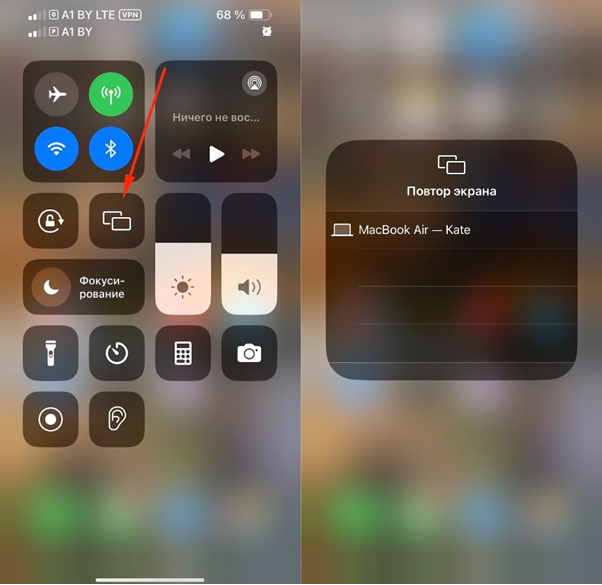
Для начала снова проверьте, чтобы ваш смартфон Apple был подключен к той же сети Wi-Fi, что и приставка Apple TV. Далее выберите на смартфоне то видео или фото, которое хотите транслировать через телевизор. При проигрывании видео нажмите кнопку AirPlay (это прямоугольник со стрелкой внизу, которая указывает вверх) — и можно приступать к просмотру. При этом работать AirPlay будет и с Аndroid TV.
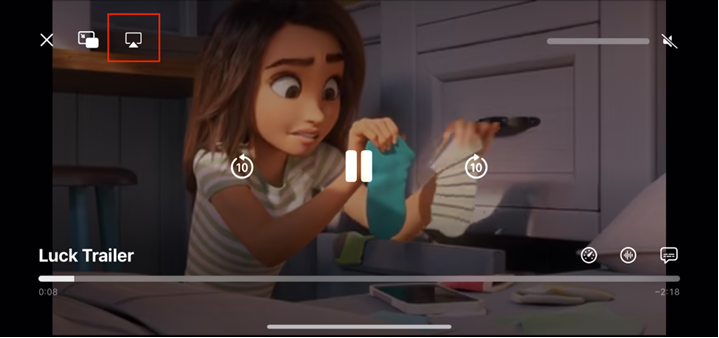
Обратите внимание на такой нюанс. Если хотите транслировать именно фотографии и видео из галереи, то в галерее не будет кнопки Airplay. Сначала нужно будет нажать кнопку «Поделиться» (это квадрат со стрелкой вверху, указывающей вверх), а затем уже выбрать и нажать кнопку AirPlay. Следующим шагом выберите устройство (в нашем случае — телевизор), который будет в выпавшем списке на смартфоне.
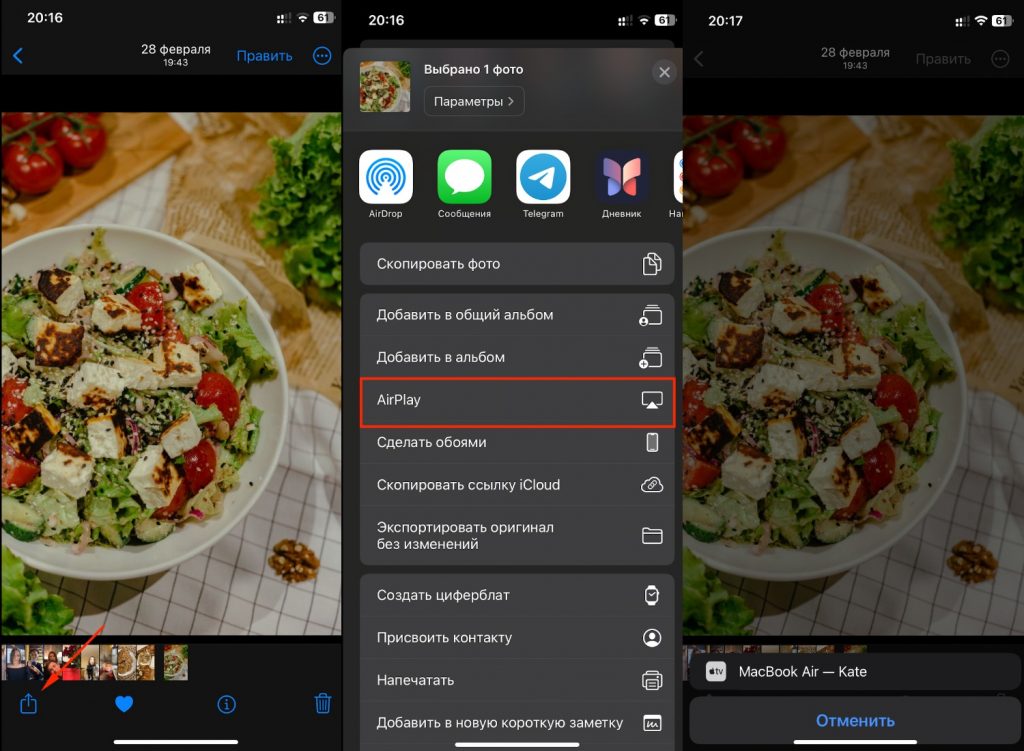
Допнастройки: как подключаться к телевизору через iPhone автоматически
Если часто транслируете по разным причинам экран своего смартфона на телевизоре или используете телевизор как монитор, вы можете сделать определенные настройки своего смартфона, чтобы не выполнять постоянно эти действия.
Переходите в раздел «Настройки», далее — «Основные», затем перейдите в пункт «AirPlay и Handoff». И здесь вверху зайдите в настройку пункта «Авто‑AirPlay». У вас будет 3 опции:
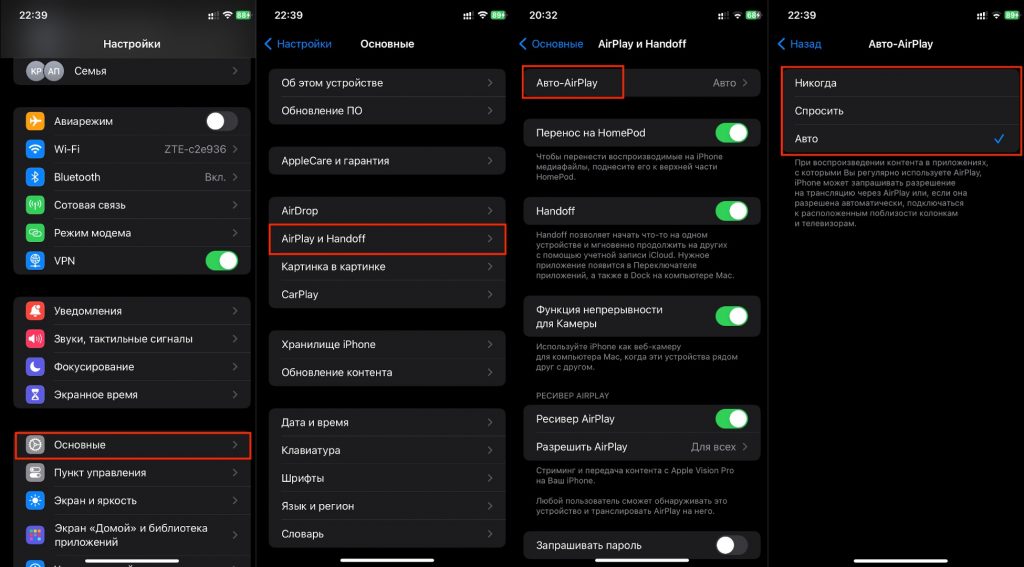
Если у вас SMART-телевизор, но в нем нет AirPlay, то подключиться может помочь приложение iMediaShare или TV Assist. Их нужно скачать в AppStore. После запуска выберите, что именно вы хотите транслировать, и нажмите значок трансляции в правом верхнем углу. Далее в меню выберите свой телевизор, и все должно получиться.
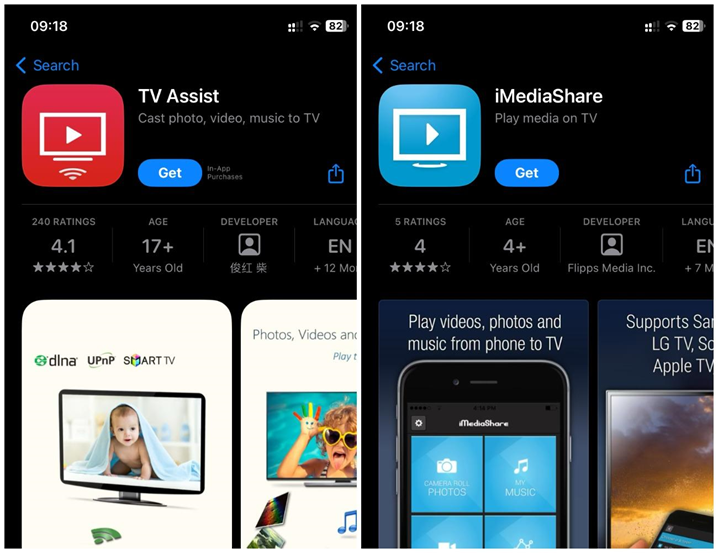
Это как раз тот способ, который спасет всех тех, у кого нет SMART-телевизора, но есть желание подключить iPhone к телевизору.
Для этого потребуется переходник Lightning — HDMI, если у вас версии смартфона iPhone 5 (5c и 5S), iPhone 6 (6 Plus/6S/6S Plus), iPhone SE, iPhone 7 и 7 Plus, iPhone 8/8 Plus, iPhone X (XS/XS Max/XR), iPhone 11 (11 Pro/11 Pro Max), iPhone SE 2020, iPhone 12 (12 Mini/12 Pro/12 Pro Max), iPhone 13 (13 Pro/13 Pro Max/Mini), iPhone 14 (14 Plus/14 Pro/14 Pro Max).
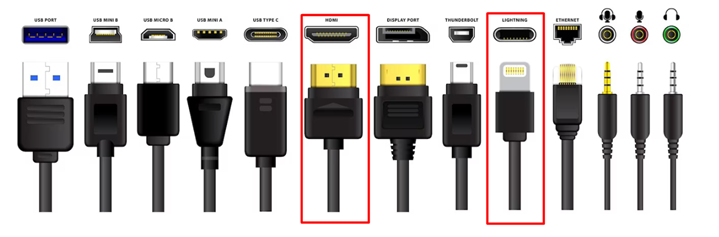
Если модель смартфона iPhone 15/15 Plus/15 Pro/15 Pro Max, то потребуется кабель HDMI — Type-C.
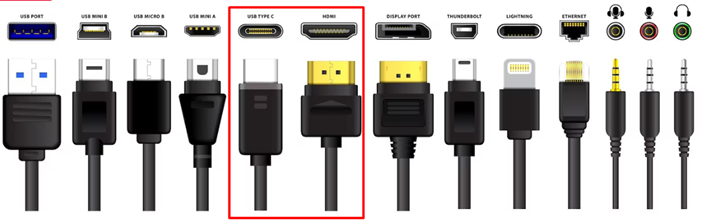
Далее в настройках телевизора надо выбрать порт, к которому вы подключились, и сразу увидите дубль экрана iPhone. Заметим однако, что такого рода подключение может давать сбои в зависимости от качества купленного переходника. Иногда телевизор попросту не видит смартфон через кабель. Если в телевизоре только разъем USB, то телевизор распознает ваш iPhone только как накопитель, вышеописанная схема не сработает.
Здесь потребуется проверить свой телевизор на наличие опции Bluetooth-соединения. Это можно узнать в документах к телевизору, просмотрев параметры модели в интернете или в настройках. Обратите внимание, что этот способ подходит для тех, кто хочет слушать музыку через телевизор — например, если к нему подключена акустика. Фото и видео этим способом посмотреть нельзя.
Итак, заходите в настройки своего iPhone и включайте Bluetooth. В настройках телевизора также активируете эту функцию. В списке устройств, которые видите, найдите модель своего телевизора. Примите запрос на создание пары, введя пароль, который увидите на своем телевизоре. Это всё! Запускайте приложение с музыкой и слушайте ее в отличном качестве с телевизора или акустики.

Если у вас уже есть смартфон Apple и вы пока не приобрели телевизор, но раздумываете над этим, то советуем присмотреться к моделям SMART TV с опцией AirPlay или AirPlay 2. Они обеспечат быстрое, качественное и простое подключение. А если у вас возникают вопросы о том, как подключить iPhone любой версии к Смарт ТВ, приходите в iSpace — наши консультанты вам помогут!
ЧИТАЙТЕ ТАКЖЕ
Смотрим пароль от Wi-Fi на iPhone и MacBook
Как найти устройство iPhone, iPad, Mac: обзор приложения «Локатор»
Как удалить приложение на Mac за 1 минуту?
Подпишитесь на рассылку и узнавайте первым о новых акциях и спецпредложениях магазина!